
Hôm nay Zhost sẽ hướng dẫn các bạn cách cài đặt mã nguồn WordPress theo cách thủ công nhất để có thể hiểu sâu hơn vào quá trình cài đặt. Zhost sẽ hướng dẫn các bạn cài đặt với 4 bước sau đây:
Bước 1: Truy cập vào aaPanel của bạn.
- Bạn cần đăng nhập vào aaPanel bằng tài khoản quản trị.
- Điền thông tin đăng nhập, tiếp theo là nhấn Login.
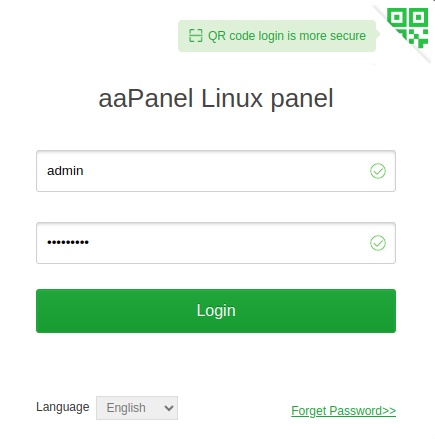
Bước 2: Thêm mới một website.
- Để thêm mới một website thì bạn cần nhấn vào mục Website tại thanh điều hướng ở bên phía tay trái.
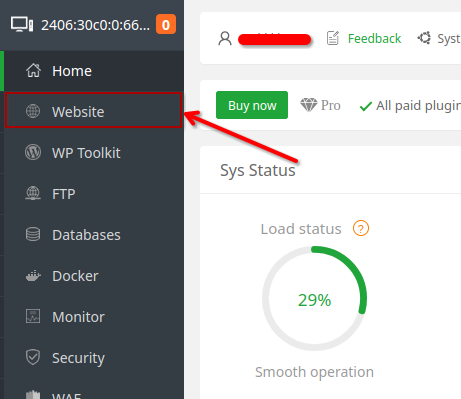
- Tiếp theo bạn hãy nhấn vào nút Add site.

- Sau khi nhấn Add site thì sẽ hiện lên một pop-up.
- Đầu tiên, bạn cần điền tên miền và các trường tiếp theo sẽ tự động điền.
- Database các bạn nhớ chọn MySQL nhé.
- Bạn cần phải lưu lại Username và Password vì bước sau sẽ sử dụng đến chúng.
- Cuối cùng là nhấn Confirm.
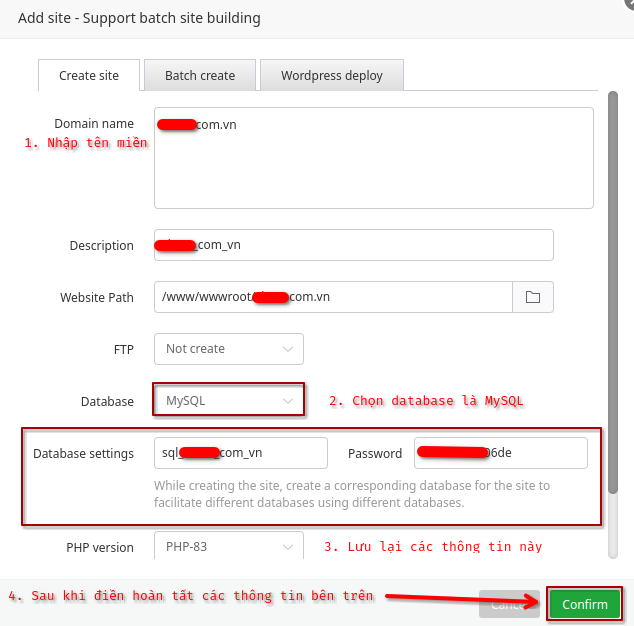
- Sau khi tạo hoàn tất thì bạn sẽ nhận được thông báo tạo thành công.
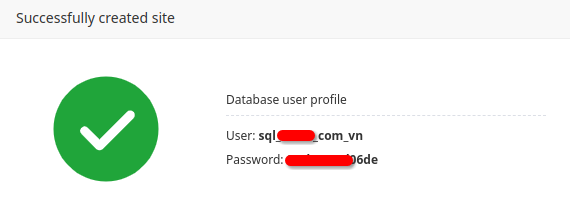
Vậy là xong bước tạo website, bây giờ chúng ta sẽ đưa mã nguồn lên website nhé.
Bước 3: Tải lên mã nguồn WordPress.
- Bạn nên tải sẵn mà nguồn của WordPress về máy của bạn trước.
- Tải WordPress
- Sau đó bạn cần nhấn vào Document Root của website bạn vừa tạo.

- Sau khi nhấn vào thì lập tức bạn sẽ được điều hướng tới thư mục gốc của website đó.
- Đầu tiên bạn cần nhấn vào ô chọn tất cả ở phía bên trái chữ File name.
- Tiếp theo bạn hãy nhấn vào nút More.
- Sau đó bạn hãy nhấn vào Del để xóa tất cả các file đã chọn.
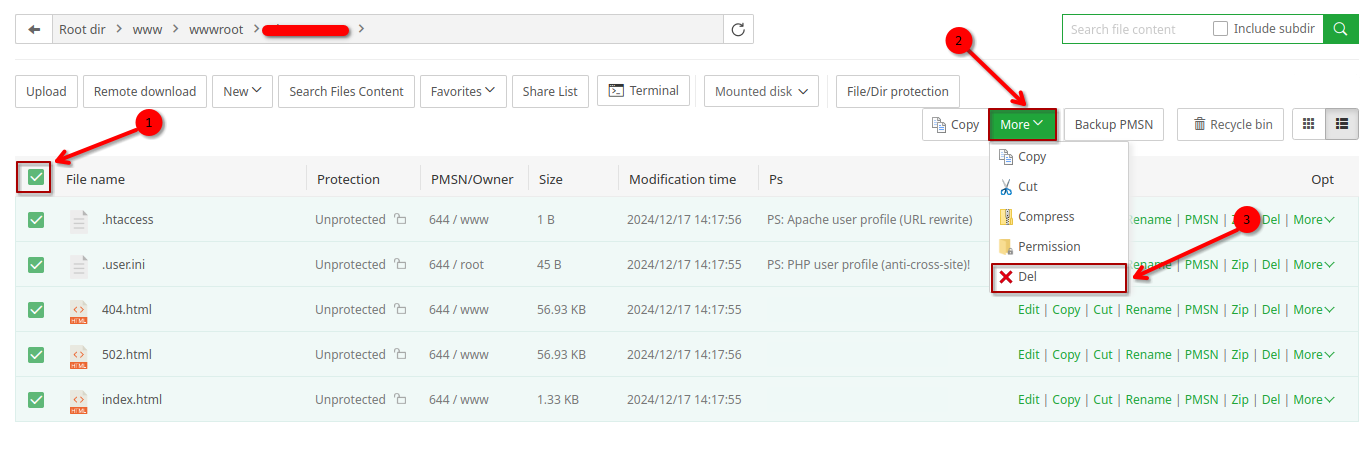
- Khi đó ngay lập tức bạn sẽ nhận được một pop-up hỏi xem liệu bạn các muốn xóa chúng hay không.
- Nếu bạn chưa chắc chắn thì bạn có thể nhấn Cancel.
- Nếu bạn đã chắc chắn muốn xóa chúng thì bạn hãy nhấn Confirm.
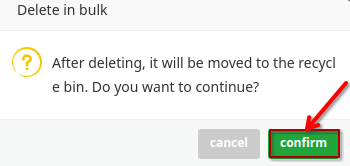
- Khi đã xóa hết toàn bộ các file tại thư mục gốc của website, tiếp theo bạn cần nhấn vào Upload.
- Nhấn Upload file chọn file WordPress mà bạn đã tải về.
- Nhấn Upload để tải lên file.
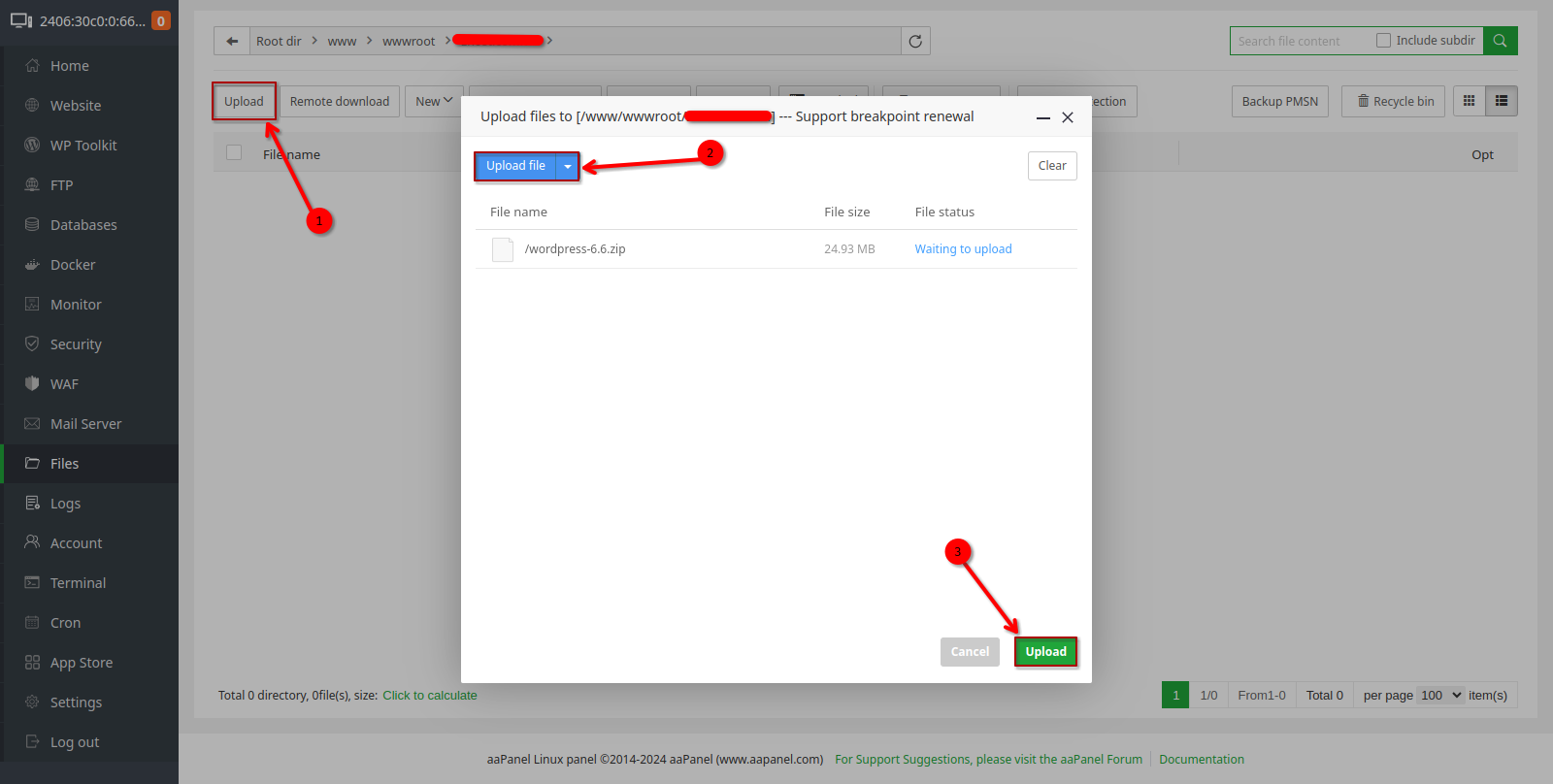
- Sau khi đã tải file WordPress lên hoàn tất thì hãy chọn file đó và nhấn Unzip để giải nén file.
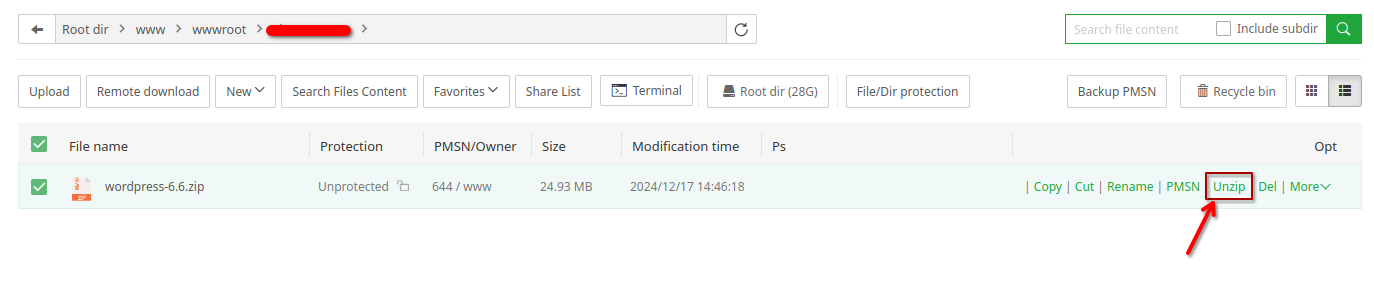
- Tiếp tục nhấn Confirm để xác nhận giải nén.
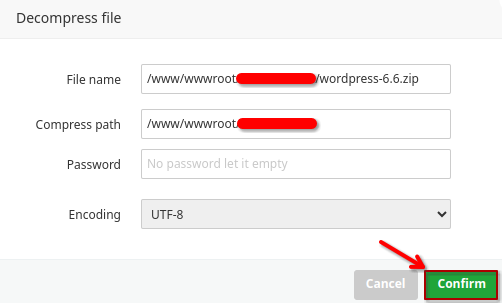
- Chờ một lúc hệ thống sẽ tự động giải nén giúp bạn. Sau đó bạn sẽ thấy một thư mục có tên là wordpress được hệ thống tạo ra. Bạn hãy truy cập vào thư mục này, bạn nhấn ô chọn tất cả phía bên trái chữ File name.
- Tiếp theo bạn chọn More.
- Sau đó nhấn Cut.
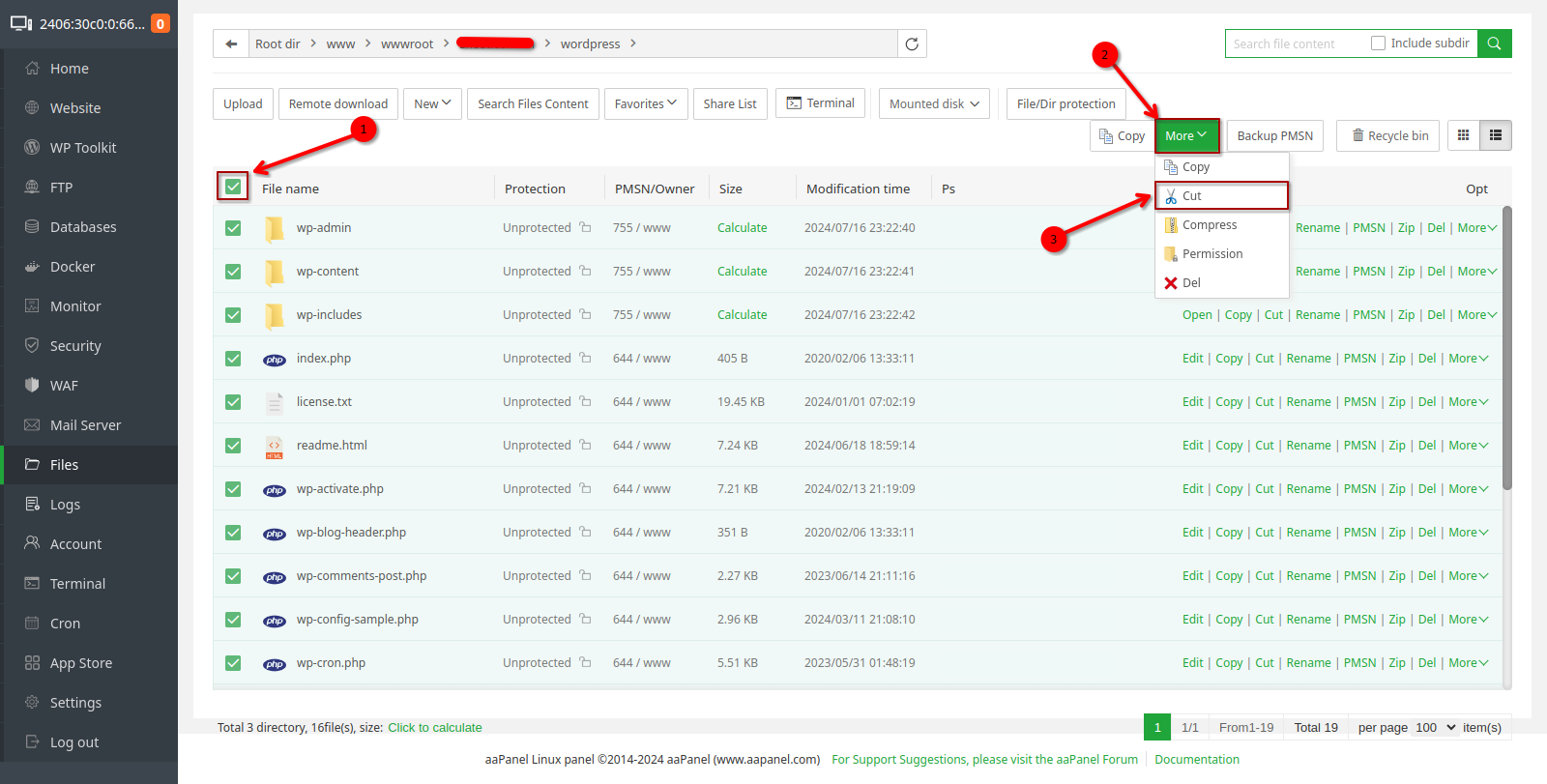
- Sau khi chọn Cut, bạn hãy trở về thư mục gốc của website và nhấn Paste.

Sau khi hoàn tất Paste thì chúng ta sẽ cài đặt ban đầu cho WordPress nhé.
Bước 4: Cài đặt ban đầu cho WordPress.
- Sau khi hoàn tất 3 bước ở trên thì bây giờ bạn có thể truy cập vào website bằng tên miền mà bạn đã tạo từ ban đầu rồi đó.
- Nhấn Thực hiện ngay! để tới bước tiếp theo nhé.
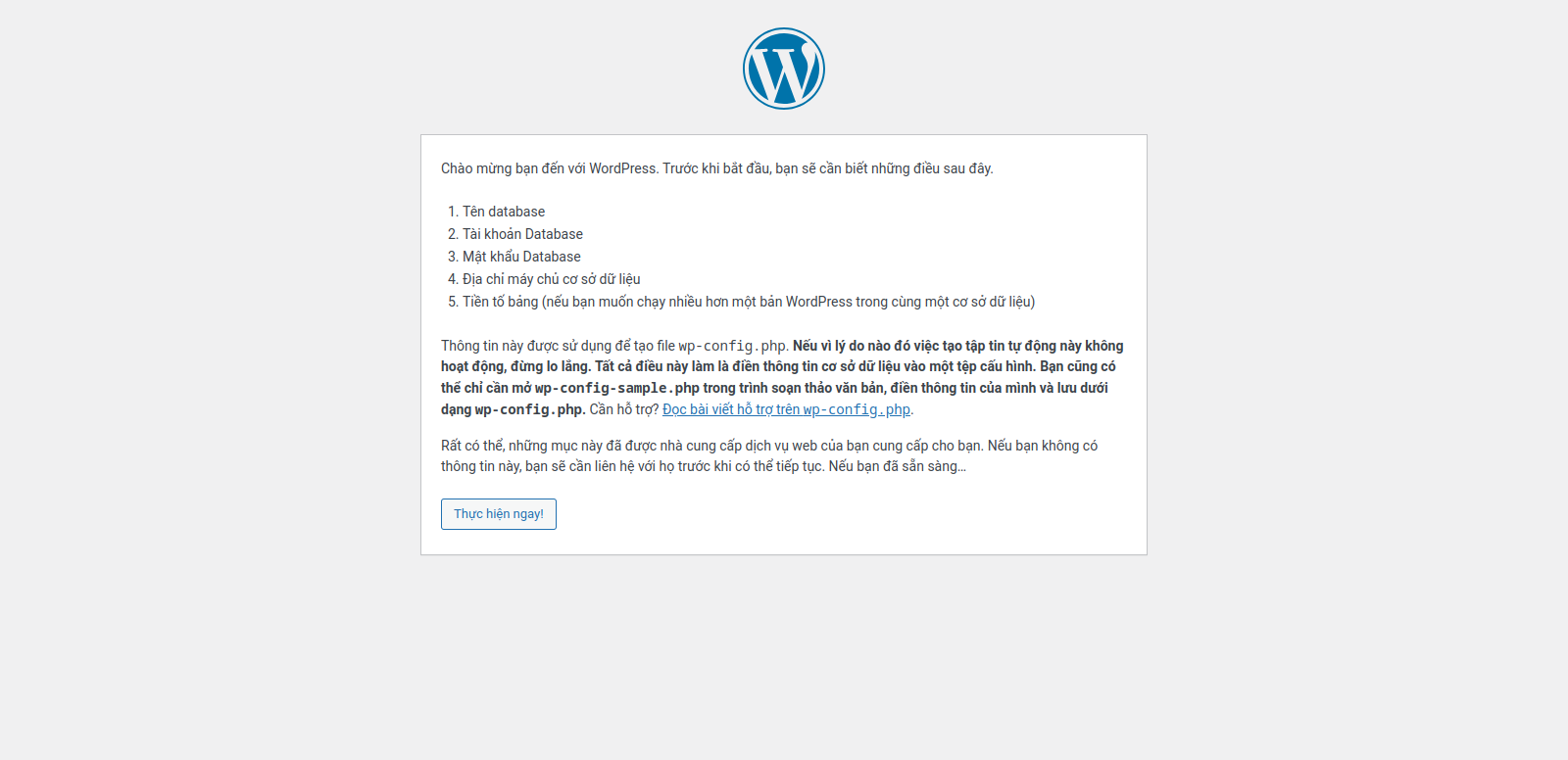
Trường hợp nếu như bạn chưa truy cập được thì có thể bạn chưa trỏ tên miền về IP máy chủ aaPanel của bạn, bạn cần hỗ trợ với nhà cung cấp tên miền để có thể hỗ trợ bạn ở phần này nhé.
- Tiếp theo bạn sẽ cần điền Tên Database, Tên người dùng, Mật khẩu tương ứng với thông tin Database settings, Password tại bước thứ 2.
- Sau đó hãy nhấn Gửi.
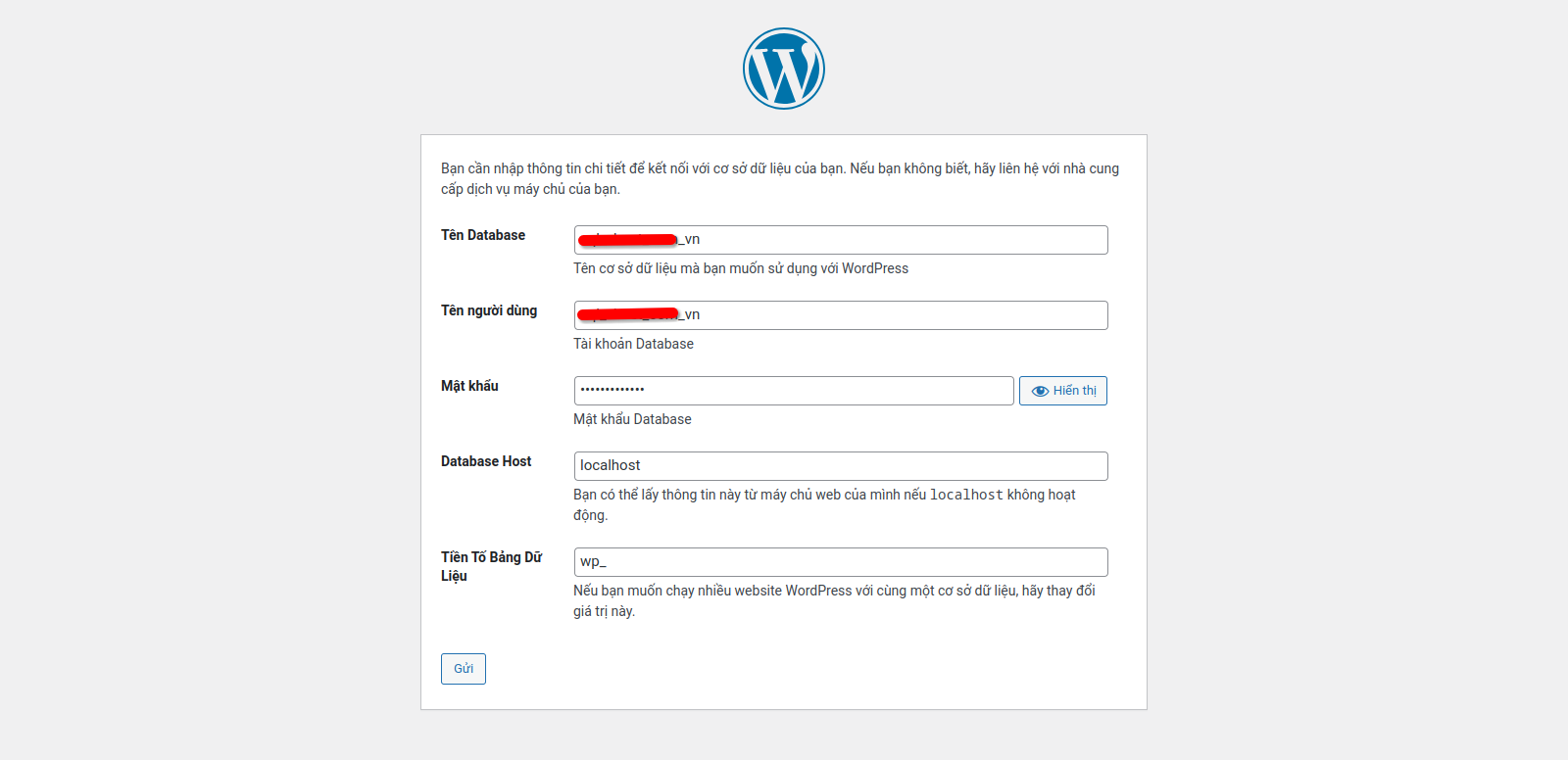
- Sau khi hệ thống xác thực thông tin database của bạn hoàn tất sẽ thông báo có thể kết nối với cơ sở dữ liệu của bạn.
- Tiếp đến là nhấn Bắt đầu cài đặt để hệ thống cài đặt WordPress cho bạn nhé.
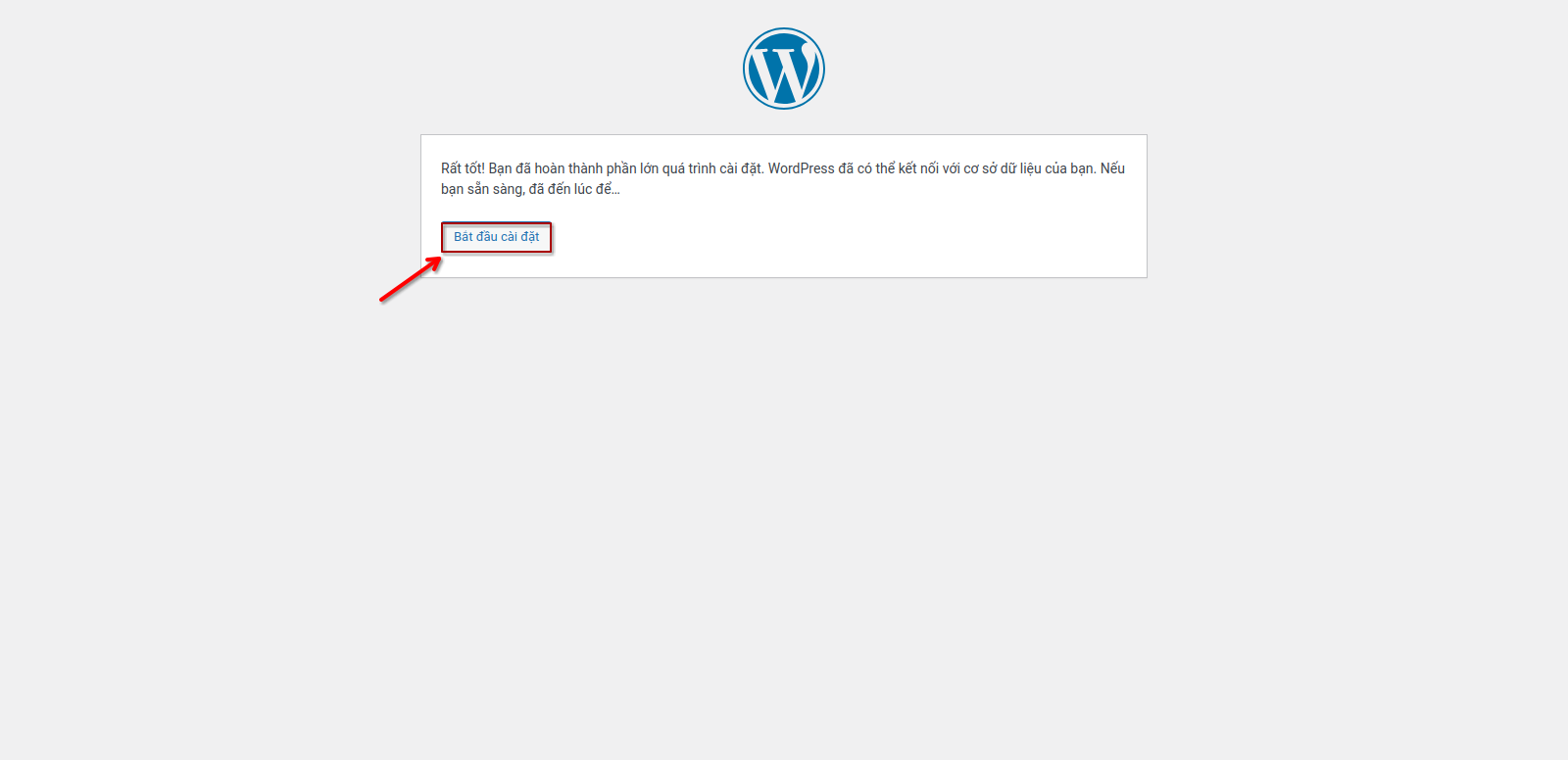
- Bạn cần nhập tên Website tùy ý và tên người dùng sẽ là tài khoản quản trị.
- Nếu như website của bạn đang trong quá trình phát triển thì nên chọn Ngăn chặn các công cụ tìm kiếm đánh chỉ mục website này.
- Cuối cùng bạn hãy nhấn Cài đặt WordPress.
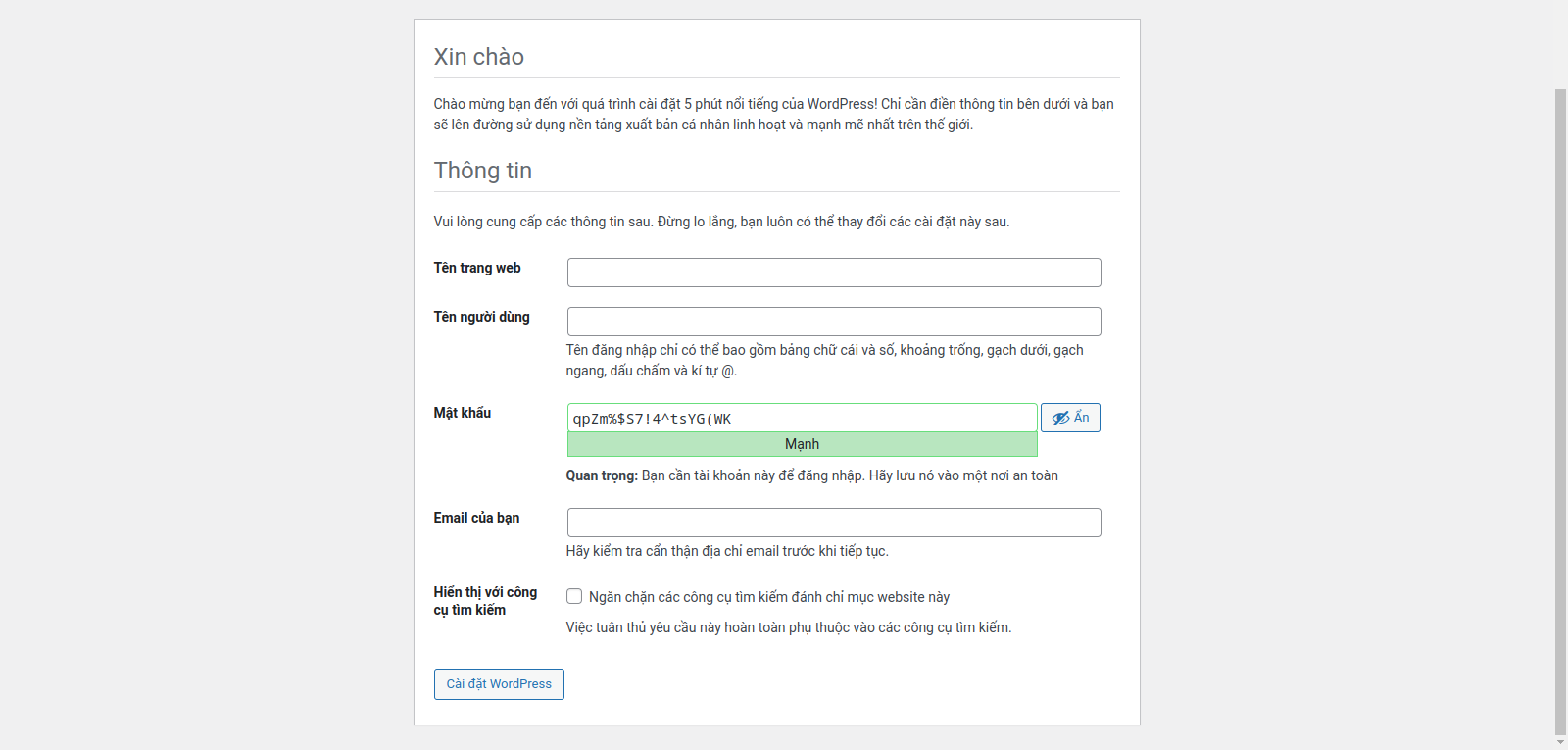
- Chờ một chút hệ thống sẽ cài đặt WordPress cho bạn.
- Sau khi hệ thống cài đặt WordPress cho bạn xong sẽ thông báo cho bạn đã cài đặt thành công.
- Bạn hãy nhấn vào Đăng nhập để đăng nhập vào WordPress của bạn.

- Tiếp theo hãy đăng nhập theo tên người dùng và mật khẩu mà bạn vừa tạo ở trên.
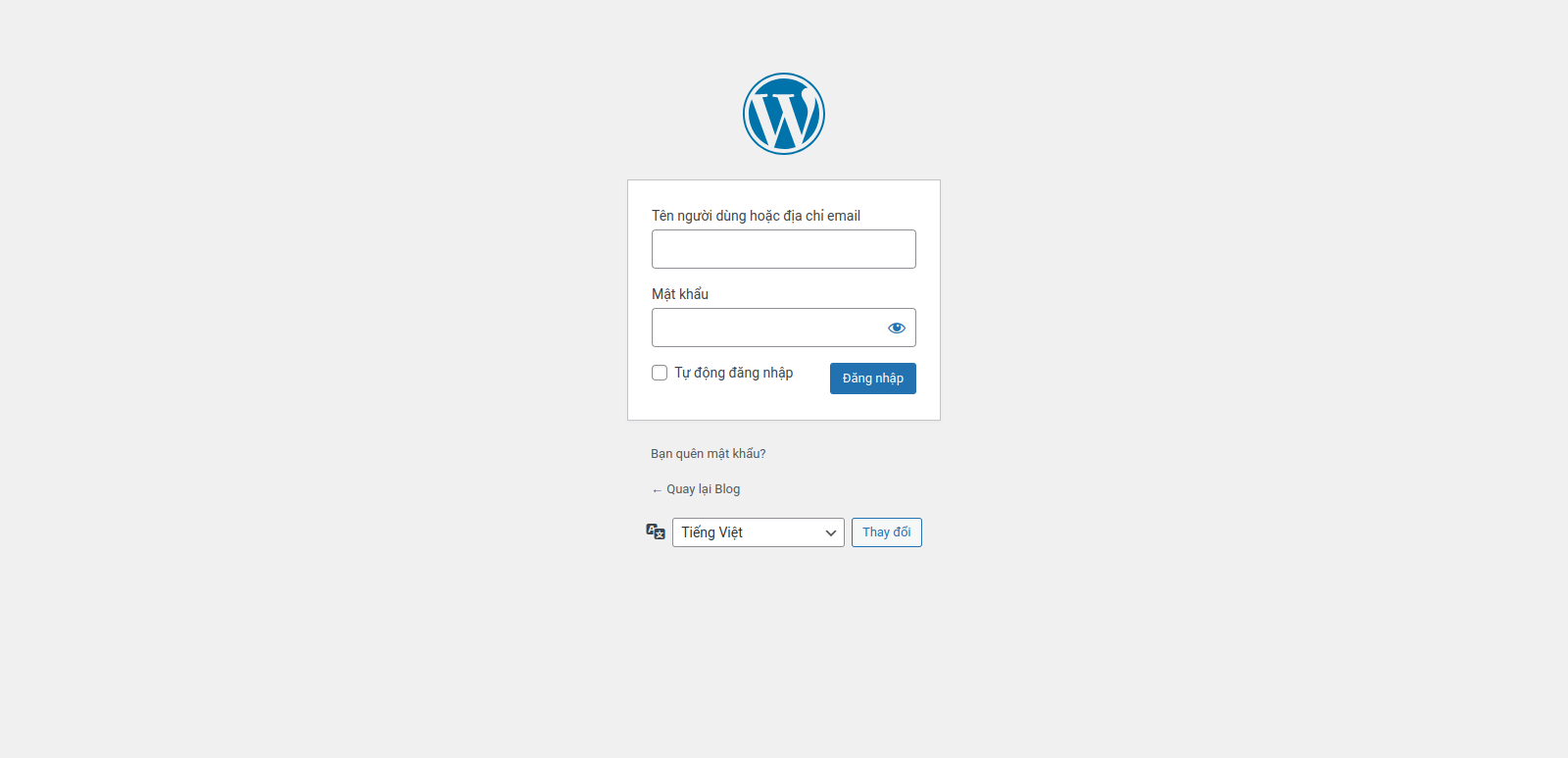
Chúc các bạn thành công!

















